 Mail
Mail
Mail vam omogoča upravljanje vseh e-poštnih računov v eni sami aplikaciji. Deluje z večino priljubljenih e-poštnih storitev, kot so iCloud, Gmail, Yahoo Mail in AOL.
E-pošta na enem mestu. Ste naveličani prijavljanja v več spletnih mest, ko želite pogledati svoje e-poštne račune? Nastavite aplikacijo Mail z vsemi svojimi računi in vsa svoja sporočila boste imeli na enem mestu. Izberite Mail > Add Account.
Vpraöaj Siri. Recite na primer: »Email Laura about the trip.«
Poiščite pravo sporočilo. Vnesite v iskalno polje, če želite videti predloge za sporočila, ki se najbolje ujemajo z vašo poizvedbo.
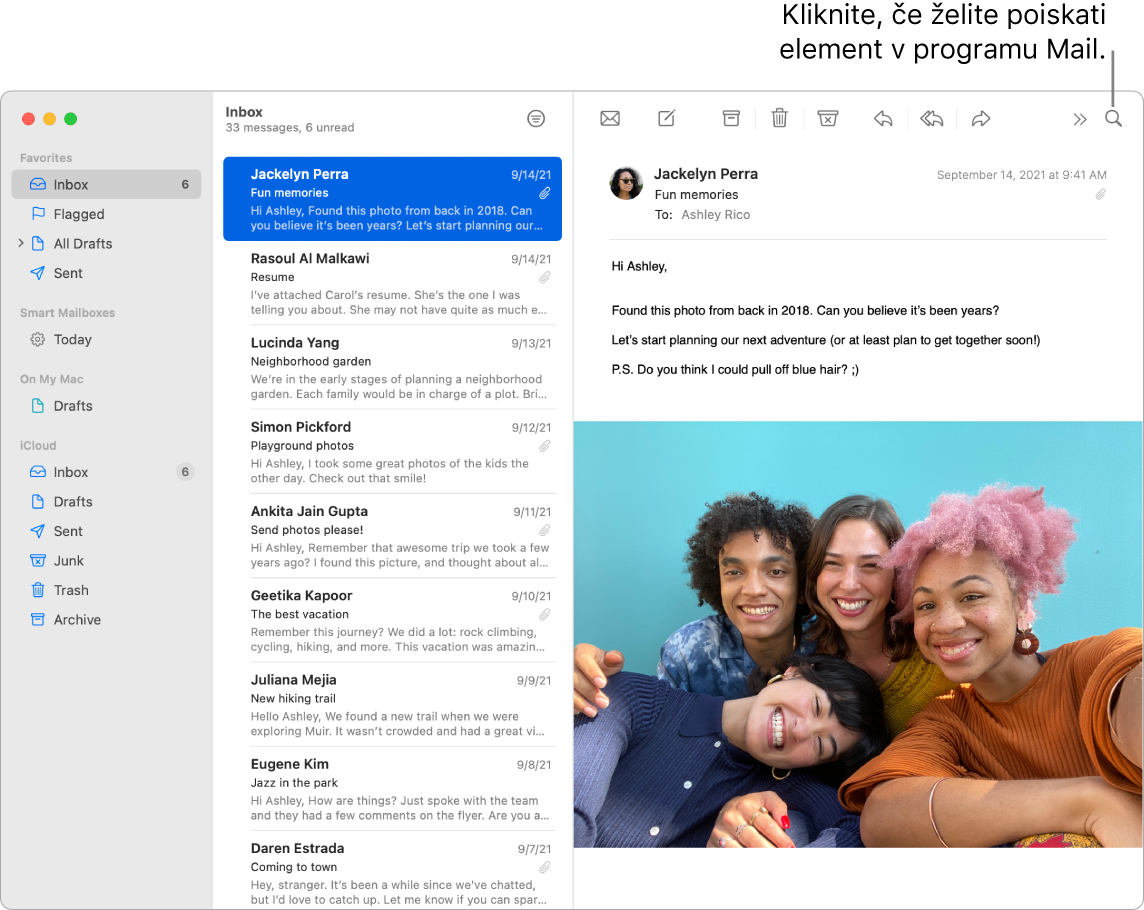
Osredotočite se na to, kar je pomembno. Oglejte si samo sporočila, ki jih želite videti med prejetimi. Blokirate lahko sporočila določenih pošiljateljev tako, da premaknete sporočila neposredno v Trash, utišate pretirano aktivne nize e-poštnih sporočil in se odjavite s seznamov prejemnikov neposredno v aplikaciji Mail.
Dodajanje dogodkov in stikov neposredno iz aplikacije Mail. Ko prejmete sporočilo, ki vključuje nov e-poštni naslov ali dogodek, kliknite Add v sporočilu, če ga želite dodati v Contacts ali Calendar. Močneje kliknite naslov, da si ogledate predogled lokacije, ki jo lahko odprete v aplikaciji Maps.
Zaščitite svojo zasebnost. Aplikacija Privacy Protection preprečuje pošiljateljem e-pošte ogled vaših dejavnosti v aplikaciji Mail. Če jo vklopite, skrije vaš naslov IP, tako da ga pošiljatelji ne morejo povezati z drugo spletno dejavnostjo ali določiti vaše lokacije. Pošiljateljem tudi preprečuje, da bi videli, če ste odprli njihovo e -pošto. Vklopite ga v možnosti Mail Preferences > Privacy, nato označite Protect Mail Activity.
Skrijte svoj e-poštni naslov. Z naročnino na iCloud+ lahko kadar koli ustvarite enoličen, naključen e-poštni naslov (na primer pri izpolnjevanju obrazca na spletnem mestu) brez omejitve števila naslovov, ki jih lahko uporabite. Ko ustvarite Hide My Email za spletno mesto, lahko pošiljate in prejemate sporočila, ne da bi morali deliti svoj pravi e-poštni naslov, in to korespondenco posredujete na e-poštni naslov, povezan z vašim računom Apple ID. Hide My Email address lahko kadar koli ustvarite, upravljate ali onemogočite v nastavitvah iCloud na vašem računalniku Mac ali v nastavitvah računa na iCloud.com. Glejte Ustvarjanje edinstvenih, naključnih e-poštnih naslovov z možnostjo Hide My Email v storitvi iCloud+ v uporabniškem priročniku za iCloud.
Prevajajte v trenutku. Izberite besedilo, ki ga želite prevesti, pritisnite Control – kliknite izbrano besedilo, izberite Translate in nato izberite jezik. Če želite prevesti vneseno besedilo, kliknite »Replace with Translation«. Jezike lahko prenesete tudi tako, da lahko delate brez povezave – pojdite v podokno Language & Region v System Preferences in kliknite gumb Translation Languages na dnu. Vsi jeziki niso na voljo. Vsi jeziki niso na voljo. Glejte Prevajanje na računalniku Mac v uporabniškem priročniku za macOS.
Osebna prilagoditev vsakega sporočila. Dodajanje čustvenih simbolov ali fotografij s klikom. Izberite fotografije v knjižnici s fotografijami ali jih posnemite z iPhonom ali iPadom. Dodate lahko tudi skico, ki ste jo narisali v iPhonu ali iPadu. Za več informacij o vstavljanju fotografij in skic glejte Continuity Camera v računalniku Mac in Continuity Sketch in Continuity Markup v računalniku Mac.
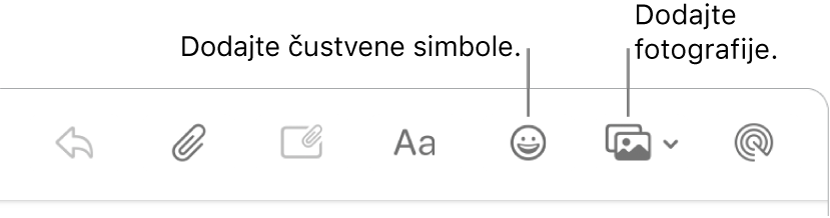
Celozaslonski pogled. Ko uporabljate aplikacijo Mail v celozaslonskem pogledu, se okna za nova sporočila samodejno odprejo v razdeljenem pogledu na desni strani, kar vam med pisanjem olajša sklicevanje na drugo prejeto sporočilo. Oglejte si članek podpore Apple Uporaba dveh aplikacij računalnika Mac sočasno v razdeljenem pogledu.
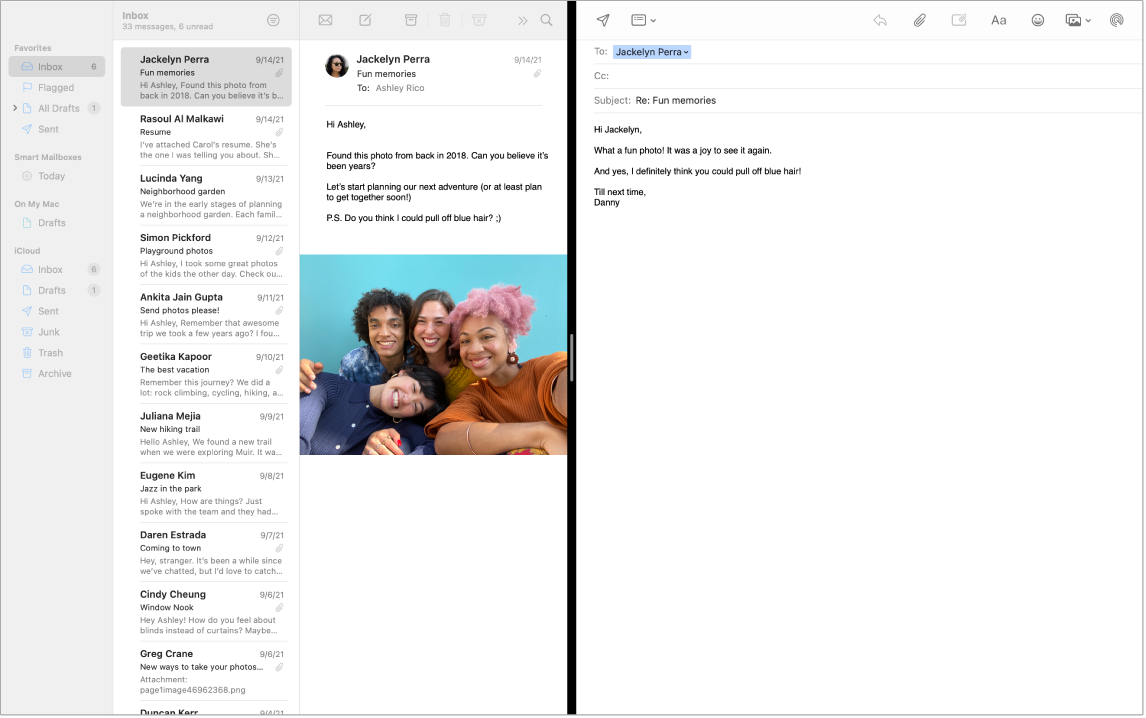
Ne spreglejte nobene e-pošte. Ikona Mail v vrstici Dock vsebuje število neprebranih sporočil. Ko prejmete novo e-poštno sporočilo, se v zgornjem desnem kotu zaslona prikaže tudi obvestilo, tako da dobite hiter predogled dohodnih sporočil. (Ne želite obvestil? Če jih želite izklopiti, odprite System Preferences, nato pa kliknite Notifications.)
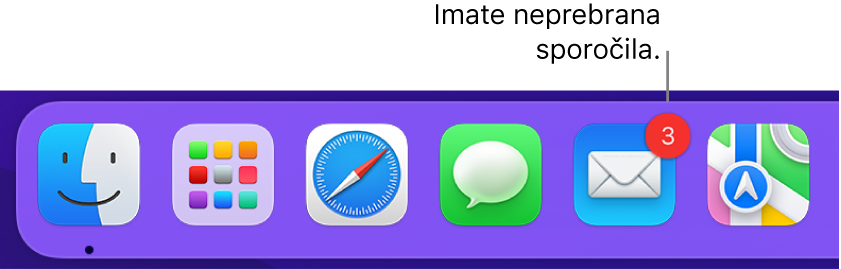
Več informacij. Glejte uporabniški priročnik za aplikacijo Mail.